1.選取「名次」下的第一個儲存格,如圖:
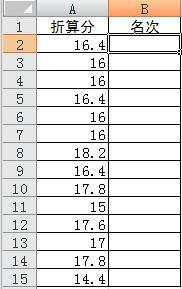
#2.在輸入公式的地方輸入“=RANK(A2,A$2:A$15)”,輸入後回車,單元格內就顯示出名次情況了。
意思是使用RANK函數來回饋排序情況,RANK函數的語法為:RANK(Number,ref,order),Number為來源資料單元格,ref為對比的資料範圍,order是一個參照值(若不寫或是寫"0"的話表示的是按照降序排列,也就是從高到低排列,如果寫"1"的話就是升序排列)。
所以這個公式的意義是用A2的資料值比較A2到A15區域的所有值進行降序後輸出排序數值。
PS。可依你的實際狀況改變對應ref部分的數值,注意不要刪掉$符號。
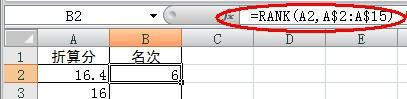
#3.繼續選取B2儲存格,滑鼠放置於右下角的小黑方塊處,左鍵點選後不放,向下拖曳完所有要填入名次的儲存格後即可。
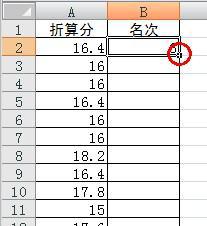
電子表格自動產生名次的公式可以用函數RANK,用法是:=RANK(number,ref,order)。 number是需要排名次的數字;ref是資料來源;ordef是數字,如為0表示依降序排列,不為0表示依升序排列。以下舉例說明如何應用。如下圖,在C列依照分數,從高到低列出個人名次:
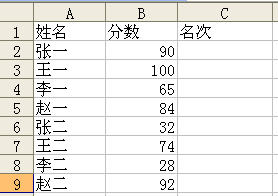
#1、在C2儲存格輸入公式:=RANK(B2,$B$2:$B$9,0),回車,會自動算出張一的排名;
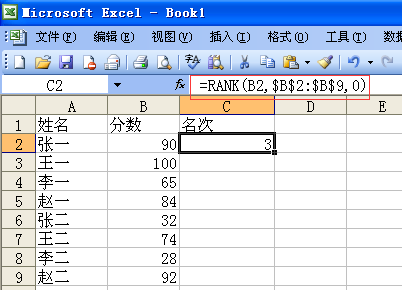
#2、點選C2儲存格,遊標移至儲存格右下角,按住滑鼠向下填入C9儲存格即可。
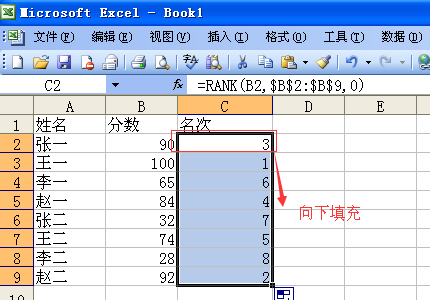
#說明:
1、依降序排列時,公式中最後的0可不輸入,即=RANK(B2,$B$2:$B$9);
2、依升序排列時,公式中的第三個值需要輸入任意不等於0的數字;
3、為保證引用資料來源的準確不變,引用的資料儲存格前面應加上絕對引用符號「$」。
方法/步驟
第一步:找到EXCEL表格,雙擊進入
第二步:學生的情況進行編輯,包括學生的學號、姓名、各科成績等
第三步:在體育的右邊儲存格I2輸入:平均分,並在下面進行計算。得出了高璐璐的平均分數後,在I2單元格右下角,顯示“ ”,直接用滑鼠往後面拖,直到I9。
第四步:設定平均分數 的小數點位數。選擇I整列,點選右鍵,選擇設定儲存格格式,在第二個:數值,右邊的小數點2位,改為0,確定。
第五步:選擇第1行A1-I1,點選上面的數據,選擇篩選,自動篩選,確定。
第六步:選擇平均分後面的按鈕,選擇最上面的降序排序,
7
第七步:在平均分數後面輸入名次,依照平均分的分數多少進行名次排比,89後面名次為1,88後面名次為2,依次類推
excel成績名次怎麼做?
01.如本例,要根據C列的學生成績進行排名,排名結果在D列顯示。
02.選取D2儲存格,在儲存格中輸入[=],然後點選【插入函數】按鈕。
03.彈出【插入函數】對話框:
在【或選擇類別】中選擇[全部]選項;
在【選擇函數】中選擇[RANK]函數,然後點選【確定】按鈕。
04.彈出【函數參數】對話框:
將遊標移到第一個參數後面的對話方塊中,直接選取表格中的C2儲存格;
將遊標移到第二個參數後面的對話方塊中,選擇C2:C11儲存格區域,然後按F4鍵絕對引用,所有參數設定好後點選【確定】按鈕。
05.回到工作表中,可以看到C2單元格在所有成績排名中排名第九。
選取D2儲存格,點擊滑鼠左鍵拖曳滑鼠即可將剩餘的成績進行排名。
06.選擇表格中的任一儲存格,依序點選【資料】-【排序】按鈕。
07.彈出【排序】對話框:
在【主要關鍵字】選擇[排名]選項;
在【排序依據】中選擇[數值];
在【次序】中選擇[升序]選項,然後點選【確定】按鈕。
08.回到工作表中,D列的排列就轉變為了從[1]到[10]的升序排列。

以上是excel技巧:如何用排名標識另一列中的數值的詳細內容。更多資訊請關注PHP中文網其他相關文章!




